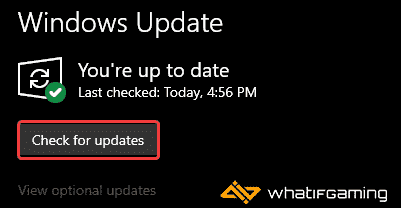Nightingale artık PC’de Steam aracılığıyla erken erişimde. Bu bir erken erişim oyunu olduğundan, oynarken bazı teknik sorunlarla karşılaşmanız kaçınılmazdır. Nightingale’i başlatmaya çalışırken DirectX 12 hatası alıyorsanız bunu nasıl düzeltebileceğiniz aşağıda açıklanmıştır.
Nightingale DirectX 12 Hatasını Düzeltme
İle Nightingale DirectX 12 hatasını düzeltingerek Windows’unuzu güncelleyin böylece en son sürümü destekler DirectX 12 Çeviklik SDK’sı.
- Windows Arama’ya şunu yazın:Güncelleme”ve tıklayın Güncellemeleri kontrol et
- Bu sizi şuraya götürecek: Windows güncelleme bölümünden en son sürümde olduğunuzdan emin olabilirsiniz.
Bu hata, Talos Prensibi 2 ve Lords of the Fallen dahil olmak üzere Unreal Engine 5 oyunlarını eski bir Windows’ta çalıştırmaya çalışan birçok PC oyuncusu için yaygındır.
Burada her Windows anahtar güncellemesinin güncel sürümleri ve özellikle hangisinin gerekli SDK’yı sunduğu yer almaktadır.
- Sürüm 21H1 ve üstünde
- Sürüm 20H2, 19042.789’u oluştur
- Sürüm 2004, 19041.789’u oluştur
- Sürüm 1909, 18363.1350 yapı
Ayrıca Nightingale şu anda Linux, Mac veya Windows emülatörlerini desteklememektedir.
GPU Sürücülerini Güncelleyin
Ayrıca, GPU sürücülerinizi bir süredir güncellemediyseniz benzer bir hatayla karşılaşmanızın nedenlerinden biri de budur. En yenilerine aşağıdaki bağlantılardan ulaşabilirsiniz.
Sistem Gereksinimlerini İki Kez Kontrol Edin
Ek olarak şunu vermenizi tavsiye ederim: sistem gereksinimleri her ihtimale karşı başka bir bakış. Nightingale zorlu bir oyun ve Unreal Engine 5 sayesinde kullandığı teknolojiler göz önüne alındığında, gereksinimlerin altındaysanız oyunu hiç oynayamayabilirsiniz.
Bu kılavuzun PC’deki Nightingale DirectX 12 hatasını düzeltmeye yardımcı olacağını umuyoruz. Aşağıdaki yorumlarda herhangi bir sorunuz varsa bize bildirin.